Written by
Ali DemirÖzet: Windows 11/10'da USB sürücü erişilebilir değil mi? Sürücünün sahipliğini değiştirmeyi deneyin, kimliği doğrulanmış bir kullanıcı ekleyin, hataları kontrol edin, yeniden biçimlendirin ve verileri kurtarmak için iBoysoft Data Recovery'i kullanın.

USB flash sürücü, yaygın bir depolama cihazı olup hayatımızda geniş bir şekilde kullanılmaktadır. Küçük olması ve büyük bir kapasiteye sahip olması ile dosyaları saklamakla kalmaz, aynı zamanda dosyaları kolayca iki bilgisayar veya dizüstü bilgisayar arasında transfer etmenizi sağlar.
Eğer bir hata bildirimi USB'yi bilgisayarınıza taktıktan sonra diskinize erişilemez dediyse endişelenmeyin! Bu en yaygın sorunlardan biridir. Bunun düzeltilmesi için kanıtlanmış yöntemler vardır.
| USB Sürücü Erişilebilir Değil İçin Çalışan Yöntemler | Belirli Yöntemler |
| Durum 1. USB sürücüsü Erişilemiyor olarak Dosya Gezgini'nde gösteriliyor | 1. Erişilemeyen USB sürücüsünün sahipliğini değiştirin 2. Erişilemeyen USB sürücüsüne kimliği doğrulanmış bir kullanıcı ekleyin 3. USB sürücüsü hatasını kontrol edin 4. USB'yi yeniden biçimlendirin (USB'yi biçimlendirmeden önce önemli verileri iBoysoft Data Recovery ile kurtarın) |
| Durum 2. USB sürücüsü Disk Yönetimi'nde Erişilemiyor olarak gösteriliyor | 1. USB flash sürücüyü yeniden adlandırın 2. USB sürücüsünde bölümler oluşturun |
| Durum 3. USB sürücüsü Dosya Gezgini ve Disk Yönetimi'nde gözükmüyor | Disk sürücüsünü güncelleyin |
USB Erişilebilir Değil Ne Anlama Gelir
Bir USB flash sürücüsü Windows 11/10'da erişilebilir değilse, normal şekilde açamaz veya dosya okuyup yazamazsınız demektir. Bir "USB erişilemez" hatası görüntülendiğinde, bilgisayarınızda genellikle şu mesajlarla birlikte gelir:
- Erişim reddedildi.
- Sürücüyü kullanmadan önce sürücüyü biçimlendirmeniz gerekmektedir.
- Bölüm tanınan bir dosya sistemi içermiyor.
- Bu klasöre erişim izniniz şu anda yok.
- Bir Giriş/Çıkış Aygıtı Hatasından dolayı istek gerçekleştirilemedi.

USB'nin Windows 11/10'da erişilebilir olmamasını nasıl düzeltebilirim?
Birincil olarak, sorunu gidermek için bazı temel kontroller yapabilirsiniz. USB'yi farklı bir portta veya başka bir bilgisayarda USB'ye takarak USB portunu kontrol edebilirsiniz. Bir USB hub kullanıyorsanız, USB cihazını bilgisayara bağlamak için yeterli gücün olup olmadığını kontrol edin.
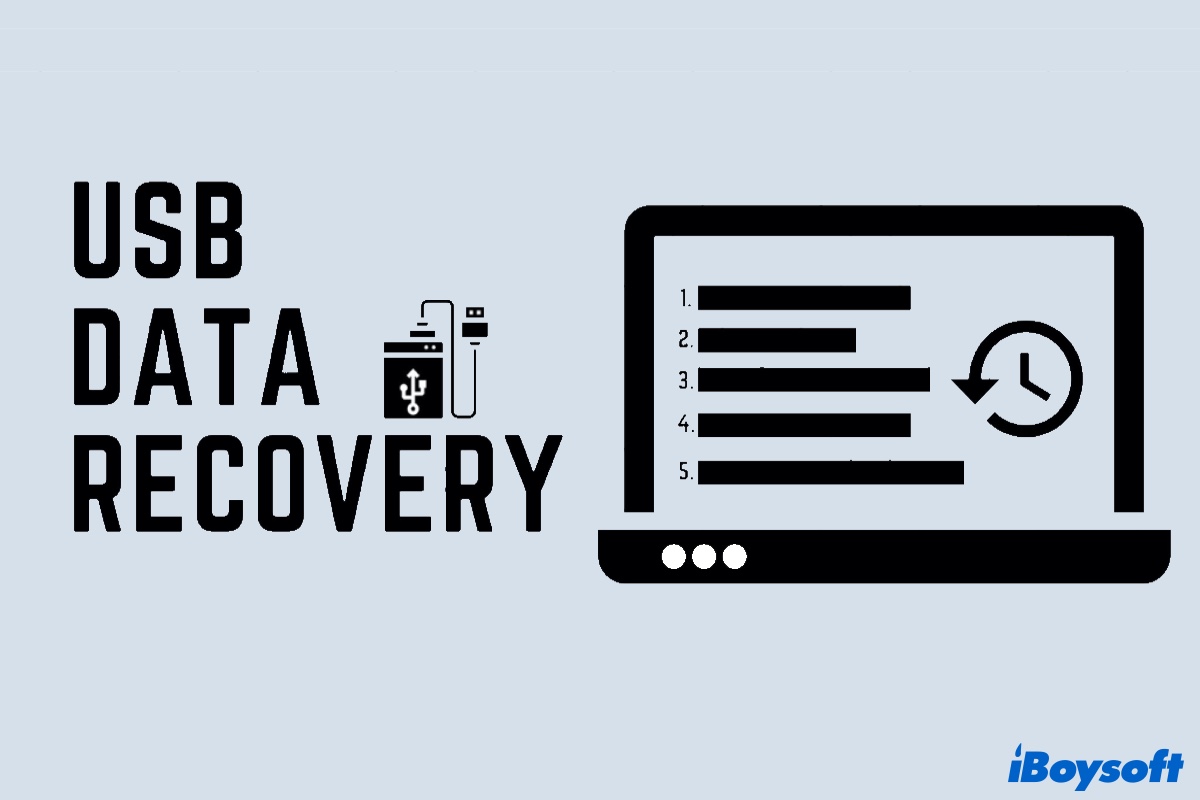
USB flash sürücü veri kurtarma: USB flash sürücüden kayıp verileri kurtarın
USB erişilebilir değilken önemli veri kaybını önlemek için, daha fazla önlem almadan önce profesyonel veri kurtarma yazılımı ile verilerinizi nasıl kurtarabileceğinizi öğrenin. Daha fazlasını okuyun >>
Durum 1. USB sürücü, erişilebilir olmadığında Dosya Gezgini'nde gösterilir
Eğer USB sürücü Dosya Gezgini'nde görünüyorsa ama erişilemiyorsa, sorunlar yetki, sürücü adı, kötü sektörler ve uyumsuz dosya sistemleri ile ilgili olabilir. Erişilemeyen USB'yi düzeltmek için aşağıdaki yöntemleri deneyin.

Erişilemeyen USB sürücüsünün Sahipliğini Değiştirin
- 1. Erişilemeyen USB sürücüsüne sağ tıklayın ve Özellikler'i seçin.
- 2. Güvenlik Sekmesini seçin.
- 3. Grup veya kullanıcı adlarının altında, USB sürücüsüne erişim izniniz olup olmadığını kontrol etmek için hesap adınızı seçin.
- 4. Geri almak istediğiniz dosyaları seçin ve ardından Geri Al'a tıklayın.
Erişilemeyen USB sürücüsüne erişim izniniz yoksa, bir sonraki yönteme geçin.
Erişilemeyen USB sürücüsüne Doğrulanmış Bir Kullanıcı Ekleyin
Buna ek olarak, USB dosyalarına erişim sağlamak için doğrulanmış bir kullanıcı da ekleyebilirsiniz.
- 1. Erişilemeyen USB sürücüsüne sağ tıklayın ve Özellikler'i seçin.
- 2. Güvenlik Sekmesini seçin.
- 3. Düzenle'ye tıklayın. İzinler kutusu belirecektir.
- 4. Devam etmek için Ekle düğmesine tıklayın.
- 5. Yeni bir kullanıcı adı Authenticated User adını ekleyin ve Tam Kontrol seçeneğinin yanındaki İzni Ver kutusunu işaretleyin.
- 6. Uygula'ya tıklayın, ardından Tamam.

USB sürücü hatasını kontrol edin
Yukarıda belirtildiği gibi, kötü sektörler bir USB flash sürücüyü erişilemez hale getirebilir. Windows üzerinde chkdsk komutunu çalıştırarak bir sürücüde kötü sektörleri kontrol edebilir ve onarabilirsiniz.
Seçenek 1: Özellikler'e gidin > Araçlar > Şimdi Kontrol Et.
Seçenek 2: chkdsk /r komutunu çalıştırın.
- 1. Başlat menüsünden arama kutusuna cmd yazın ve Enter tuşuna basın.
- 2. Açılan pencereye chkdsk /r *: yazın ve Enter tuşuna basın. Örneğin, erişilemeyen USB sürücü G diski ise chkdsk /r g: yazın.
- 3. Daha sonra, tarayıcı penceresi açılacak ve Hatalı sektörleri tarama ve kurtarma seçeneğini işaretleyin. Bu işlemleri tamamlamak için Başlat'a tıklayın.
- 4. Sistemin otomatik olarak onarım yapmasını bekleyin.
- 5. Windows 10 bilgisayarınızı yeniden başlatın ve USB sürücüyü erişmeyi deneyin.


CHKDSK ile Sabit Disk Sorunlarını Nasıl Giderilir (Yeniler İçin)
Eğer chkdsk çalıştırırken "Chkdsk Erişim Reddedildi", "Chkdsk yazma korumalı bir birimde çalışamaz" gibi hatalar alıyorsanız, sorun gidermek için daha fazlasını okuyun. Daha fazlasını okuyun >>
USB'yi Yeniden Biçimlendirin
Eğer USB'nin dosya sistemi işletim sistemine uyumlu değilse, Windows 10'da diski açamazsınız. USB'yi uyumlu bir dosya sistemiyle biçimlendirmeniz önerilir. Windows 11/10'da, Disk Yönetimi ve Diskpart ile bir USB gibi harici sabit diski biçimlendirebilirsiniz.
Ancak, biçimlendirme USB'deki tüm verileri siler. Bu yüzden, mümkün olduğunca USB flash sürücüdeki dosyaları kurtarmak için iBoysoft Data Recovery for Windowsgibi profesyonel veri kurtarma yazılımlarını denemelisiniz.
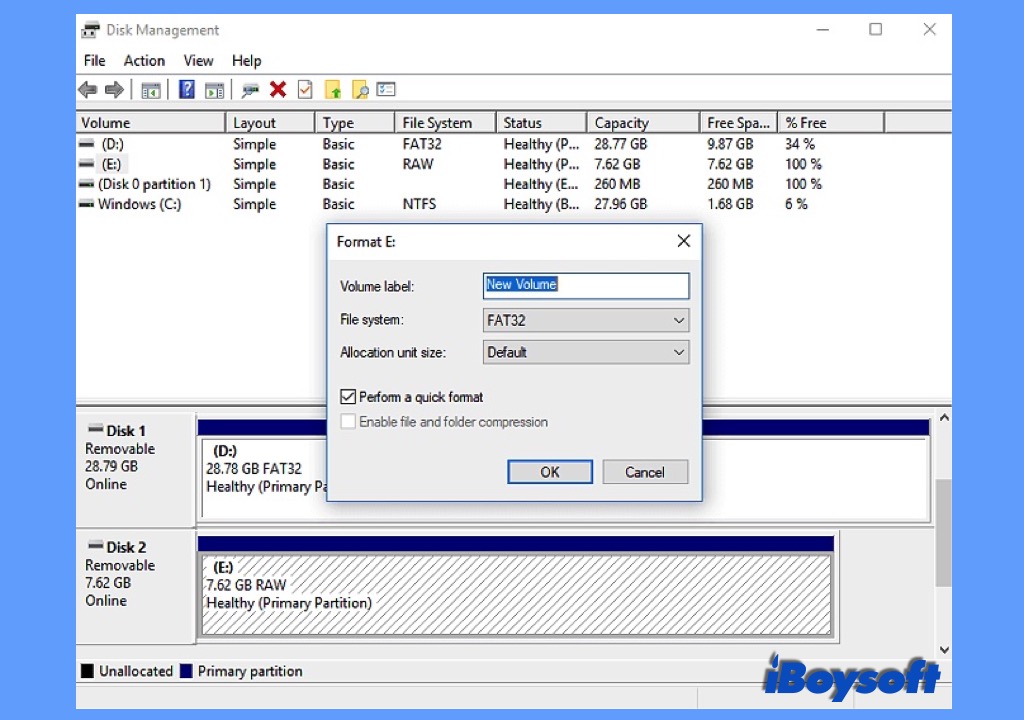
Durum 2. Erişilemeyen USB diski Disk Yönetiminde görünüyor
Eğer USB sürücüyü Dosya Gezgini'nde bulamıyorsanız, Disk Yönetiminde görünüp görünmediğini kontrol edebilirsiniz. Disk Yönetimini açmak için Başlat'a tıklayın ve arama çubuğuna diskmgmt.msc yazın, ENTER tuşuna basın. Eğer USB orada görünüyorsa, bu sürücünün bozulduğunu veya diskinde bir hata olduğunu gösterir.
USB flash sürücüyü yeniden adlandırın
Eğer USB'ye uygun olmayan bir isim verilmişse veya bilgisayardaki başka bir sürücüyle aynı ismi paylaşıyorsa, bu da USB'nin erişilemez olmasına neden olabilir. Bu yüzden, USB flash sürücüyü yeniden adlandırarak USB'ye normal şekilde erişip erişemediğinizi kontrol edin.
- 1. Windows + R tuşlarına aynı anda basın, diskmgmt.msc'yi girin ve Disk Yönetimi'ni açmak için Enter tuşuna basın.
- 2. USB disk bölümünü bulun, sağ tıklayın ve Sürücü Harfi ve Yolu Değiştir'i seçin.
- 3. Açılan pencerede, Değiştir'e tıklayın ve bölüme yeni bir sürücü harfi atayın.

USB sürücüde bölümler oluşturun
Eğer USB sürücüde bölüm bulunmuyorsa, Dosya Gezgini yerine Disk Yönetimi'nde görünecektir. Bu durumda ayrılmış alan olarak gösterilecektir. Daha sonra, USB üzerinde yeni bölümler oluşturmak için Disk Yönetimi kullanarak erişilemeyen sorunu çözebilirsiniz.
- 1. Harici sabit sürücüye (genellikle Ayrılmış olarak işaretlenmiştir) sağ tıklayın ve Yeni Basit Değer seçeneğini seçin.
- 2. İleri'ye tıklayın ve hacim boyutunu belirlemek, sürücü harfi atamak ve istediğiniz Dosya Sistemi'ni seçmek için sihirbazı takip edin.

Durum 3. USB sürücü Dosya Gezgini'nde veya Disk Yönetimi'nde görünmüyor
Maalesef, USB'yı Dosya Gezgini'nde veya Disk Yönetimi'nde bulamayabilirsiniz. Bu durumda, disk sürücüsünü güncellemeyi deneyin ve çalışıp çalışmadığını kontrol edin.
Disk sürücüsünü güncellemek için:
- 1. Başlat'a sağ tıklayın ve Aygıt Yöneticisi'ni seçin.
- 2. Disk sürücüsünü genişletin ve Disk Yönetimi'nde bulunamayan USB'yi belirleyin.
- 3. Diske sağ tıklayın ve bağlam menüsünden Sürücü Yazılımını Güncelle'yi seçin.
- 4. Otomatik olarak güncelleştirilmiş sürücü yazılımı için Aramayı Otomatikleştir'i seçin.

Umarım, Windows 11/10'da erişilemeyen USB sürücü hatasını düzeltebilir ve yöntemler aracılığıyla dosyalara sorunsuz erişim sağlayabilirsiniz. Eğer hala başarısız olursa, erişilemeyen USB sürücü fiziksel olarak hasar görmüş olabilir ve yerel bir tamir servisine göndermeniz gerekebilir.
USB sürücüsü neden Windows 11/10'da erişilemez
Bir USB sürücünün Windows 11/10/8/7 veya daha eski Windows işletim sistemlerinde neden erişilemez hale geldiğine dair olası nedenlere göz atabilirsiniz.
- Dosya sistemi bozulmuş olabilir.
- Disk sürücüsü güncellenmemiş olabilir.
- Yeni bir USB sürücü bölümlendirilmemiş olabilir.
- Bir USB sürücüsü doğru şekilde çıkarılmamış olabilir.
- USB sürücüsüne sürücü harfi atanmamış ya da başka bir bölümle aynı sürücü harfini paylaşıyor olabilir.
- Mevcut dosya sistemi Windows 11/10/8/7 ile uyumlu değil olabilir.
- Virüs bulaşmış ya da kötü amaçlı yazılım saldırısına uğramış olabilir.
- USB sürücüsünde fiziksel hasar olabilir.
Ayrıca bakınız:

